- Sommige gebruikers klaagden dat hun printers niet de hele pagina konden afdrukken.
- De belangrijkste oorzaken van dit probleem zijn onder meer driverproblemen, printereigenschappen en meer.
- Bezoek onze Printerpagina voor het oplossen van andere problemen ermee of als u op zoek bent naar een nieuwe.
- Probeer uw pc-problemen op te lossen met behulp van onze deskundige handleidingen in de Hub voor technische probleemoplossing.
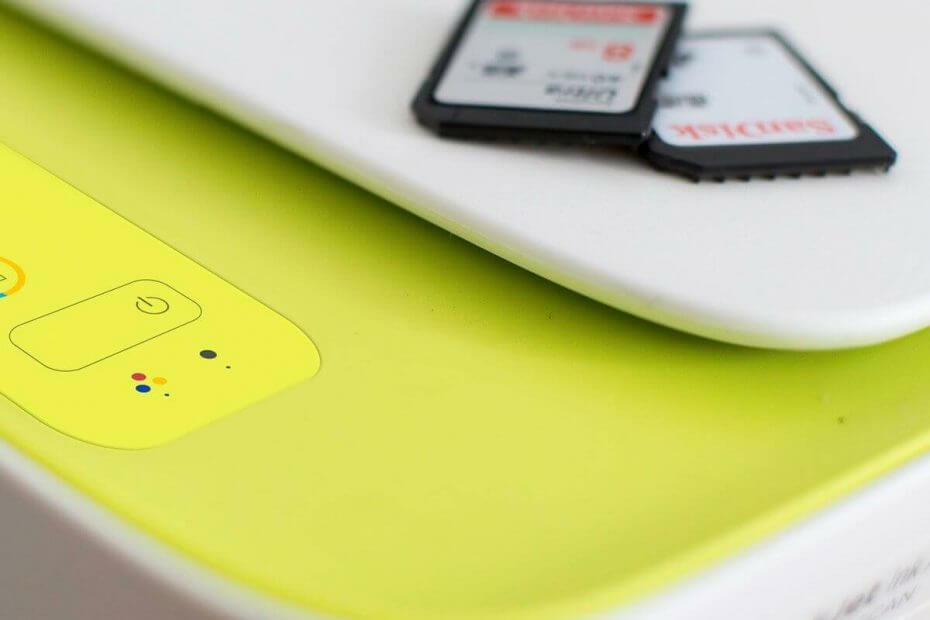
Deze software repareert veelvoorkomende computerfouten, beschermt u tegen bestandsverlies, malware, hardwarestoringen en optimaliseert uw pc voor maximale prestaties. Los pc-problemen op en verwijder virussen in 3 eenvoudige stappen:
- Download Restoro PC Reparatie Tool die wordt geleverd met gepatenteerde technologieën (patent beschikbaar) hier).
- Klik Start scan om Windows-problemen te vinden die pc-problemen kunnen veroorzaken.
- Klik Repareer alles om problemen op te lossen die de beveiliging en prestaties van uw computer beïnvloeden
- Restoro is gedownload door 0 lezers deze maand.
Jouw printer kan documenten met één of meerdere pagina's afdrukken, maar veel gebruikers meldden dat de printer niet de hele pagina afdrukt.
De reden voor dit probleem kan vele zijn, waaronder verkeerd geconfigureerde printereigenschappen, stuurprogrammafouten, hardwareproblemen of andere veelvoorkomende problemen.
Als uw printer deze problemen ook heeft, vindt u hier een aantal tips voor probleemoplossing om dit probleem op te lossen.
Hier is hoe een gebruiker het probleem beschrijft op: Microsoft Answers:
MS Edge gebruiken, wanneer een webpagina (bijvoorbeeld Home Depot) mijn bestelling toont en een printknop heeft. Er wordt alleen afgedrukt wat op één pagina past en niet het hele document. Maar als ik chrome gebruik werkt het prima. Ik vermoed dat dit ergens in een instelling moet zijn?? Helpen?
Wat kan ik doen als mijn printer de pagina niet afwerkt?
1. Installeer het printerstuurprogramma opnieuw
- druk op Windows-toets + R openen Rennen.
- Type controle en druk op OK om de te openen Controlepaneel.
- Ga naar Programma's en klik op Programma's en functies.
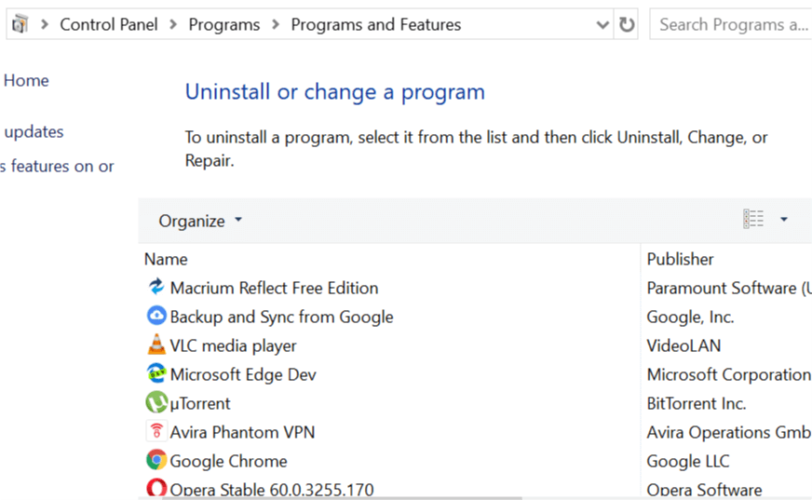
- Zoek uw printersoftware en klik op Verwijderen.
- Start het systeem opnieuw op.
- Ga naar de website van de printerfabrikant en download de nieuwste chauffeurs voor uw model.
- Controleer of het probleem zich nog steeds voordoet.
 De handmatige oplossing hierboven is prima, maar het kost veel tijd en werk. Als u snel al uw stuurprogramma's wilt bijwerken, kunt u een speciaal hulpprogramma gebruiken, zoals: DriverFix om al uw stuurprogramma's automatisch bij te werken.
De handmatige oplossing hierboven is prima, maar het kost veel tijd en werk. Als u snel al uw stuurprogramma's wilt bijwerken, kunt u een speciaal hulpprogramma gebruiken, zoals: DriverFix om al uw stuurprogramma's automatisch bij te werken.
Dit is een geweldige app omdat je maar een paar klikken nodig hebt om bij de finish te komen. En dat zonder het risico een verkeerde chauffeur te krijgen en nog meer in de problemen te komen.
Start op DriverFix downloaden en installeren. Het duurt slechts een paar seconden en u hoeft niet eens het pictogram voor de software te vinden, omdat het automatisch wordt gestart.
Het begint uw pc te scannen op problemen met uw stuurprogramma's of nieuwe versies van de reeds geïnstalleerde.

U ontvangt een volledig rapport met de lijst met aanbevolen stuurprogramma's.
Nu hoeft u alleen maar te beslissen of u op de knop Alles bijwerken klikt, of alleen degene installeert die u wilt door de bijbehorende vakjes aan te vinken en op de knop Installeren te klikken.

DriverFix
DriverFix helpt u het printerstuurprogramma in slechts enkele seconden automatisch te installeren en door te gaan met afdrukken.
Bezoek website
2. Herstart de printer

- Zet de printer uit.
- Koppel het netsnoer los van de printer.
- Haal de stekker uit het stopcontact.
- Wacht 60 seconden.
- Sluit het netsnoer weer aan op het stopcontact en sluit het netsnoer vervolgens weer aan op uw printer.
- Zet de printer aan en wacht tot de printer weer inactief is.
- Probeer het document af te drukken en controleer of het volledige document wordt afgedrukt.
3. Controleer de printervoorkeuren
- Type printer in de Windows-zoekbalk en klik op Printers en scanners.
- Klik op uw printer en klik vervolgens op Beheer.
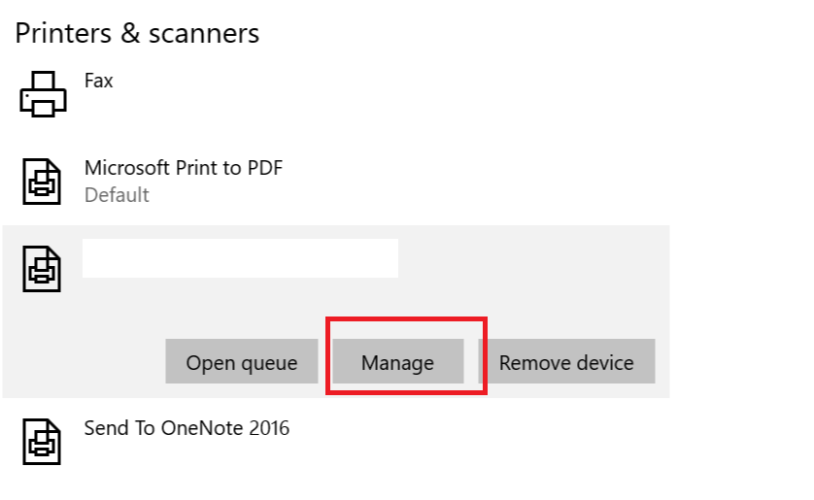
- Onder Beheer uw apparaat, Klik op Afdrukvoorkeuren.
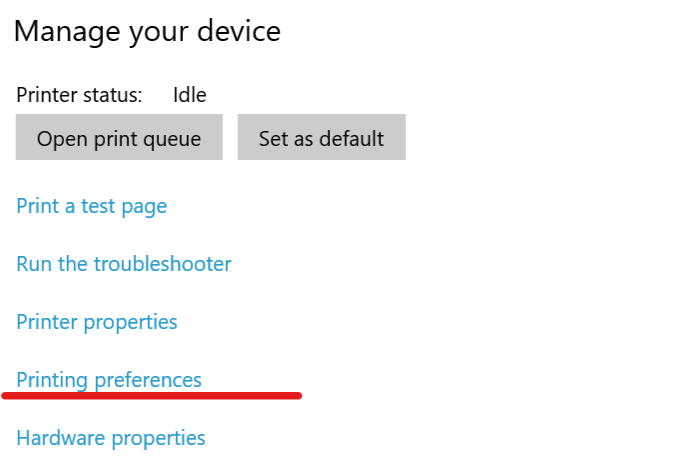
- Klik op de Papier of Papier/Kwaliteit tabblad.
- In de Type of Papier type veld, zorg ervoor dat Gewoon papier is geselecteerd.
- Klik op de Print kwaliteit gearchiveerd en zet het op Droogte of Normaal, uitr klik op de Grafische afbeeldingen tabblad en selecteer Standaard voor Kwaliteit.
- Klik OK om de wijzigingen op te slaan.
- Probeer de pagina opnieuw af te drukken en controleer of u de volledige pagina kunt afdrukken.
4. De printerfirmware bijwerken
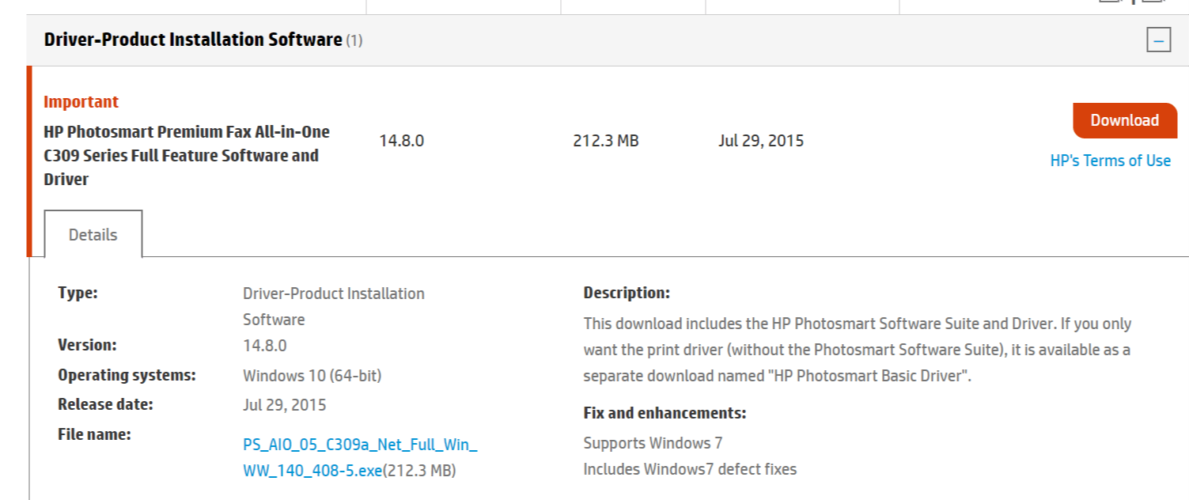
- OpenHP Klantenondersteuning – Software- en driverdownloads bladzijde.
- Selecteer uw printer in de lijst met printers en controleer of er een update beschikbaar is voor uw printer.
- Download en installeer de firmware-updates.
We hopen dat je je probleem hebt opgelost door een van onze oplossingen te gebruiken. Als u opmerkingen of oplossingen heeft, laat ons dan een regel achter in het gedeelte Opmerkingen hieronder.
 Nog steeds problemen?Repareer ze met deze tool:
Nog steeds problemen?Repareer ze met deze tool:
- Download deze pc-reparatietool goed beoordeeld op TrustPilot.com (download begint op deze pagina).
- Klik Start scan om Windows-problemen te vinden die pc-problemen kunnen veroorzaken.
- Klik Repareer alles om problemen met gepatenteerde technologieën op te lossen (Exclusieve korting voor onze lezers).
Restoro is gedownload door 0 lezers deze maand.


![Oplossing: fout bij afdrukken in Windows 10/11 [3 eenvoudige stappen]](/f/1c0c826b578d35b65a3ef92a0ab4501e.jpg?width=300&height=460)